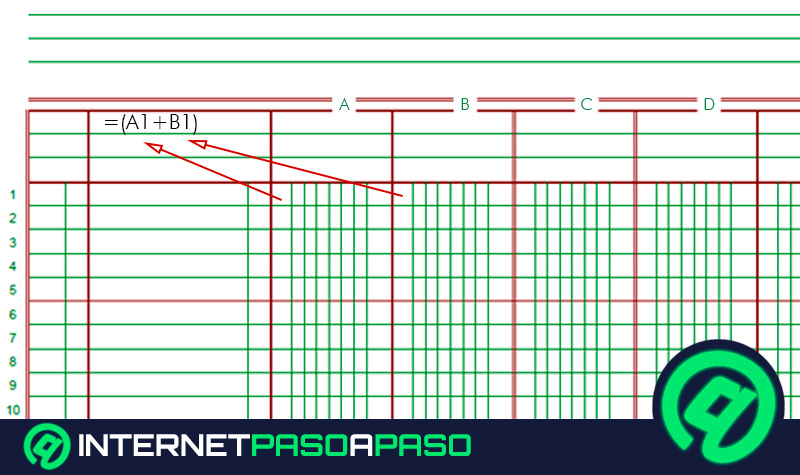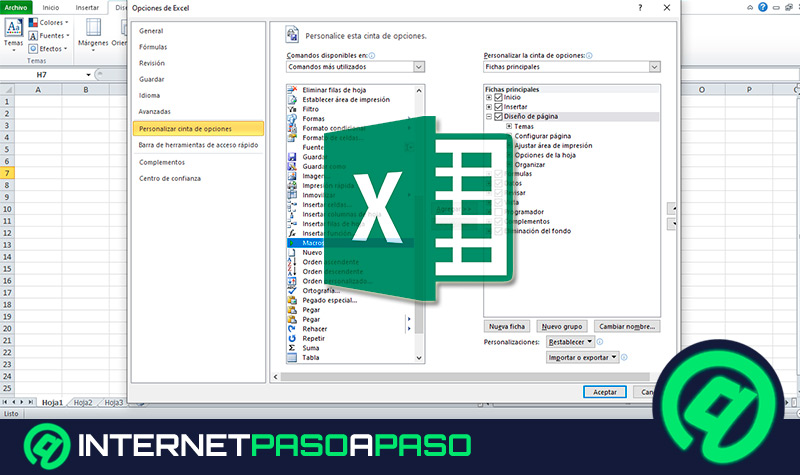Lo Último en IP@P
- Stellar Data Recovery revoluciona la recuperación de archivos perdidos en discos duros externos
- Goblin Mine: La Estrategia Económica Detrás del Juego de Minería que está Fascinando a Todos
- Estos son los nuevos Cargadores UGREEN: potencia y portabilidad en dos versiones que no te puedes perder
- UGREEN Nexode Pro: El Cargador Ultradelgado que revoluciona la carga de dispositivos móviles
- La computación en la nube está transformando los juegos Online y estas son sus grandes ventajas
Microsoft Excel es una herramienta con múltiples funciones para administrar las finanzas en un ambiente doméstico o empresarial. El software permite resolver problemas matemáticos de forma rápida y sencilla, así como dividir datos de celdas de forma automática.
Las sumas, restas, multiplicaciones y divisiones son posibles en Excel. No es necesario recurrir a una calculadora. Con sólo especificar las celdas correspondientes con una simple fórmula, la operación se resolverá inmediatamente.
Puedes hacer una división sobre cualquier celda, fila o columna y los resultados serán muy acertados. ¿Quieres saber cómo dividir datos de celdas en Excel?. Sigue leyendo, pues te presentamos una guía paso a paso.
¿Cuáles son las mejores fórmulas para dividir cualquier cosa en Excel?
Toda fórmula matemática incluida en Excel debe iniciar con un signo de “igual” (=). Por otro lado, las divisiones se caracterizan por utilizar el operador de división (/). Por ejemplo, una división en Excel es expresada como “igual”, seguido del “numerador”, acompañado por el “operador” y culmina en el “denominador” (=20/2). Para obtener el resultado, sólo es necesario oprimir la tecla “Enter”.
Hay dos métodos para realizar una división en Excel. En primer lugar, puedes introducir la fórmula completa en cualquier celda. Ya sea al hacer clic y escribir sobre la misma cuadrícula, o bien utilizar la barra de fórmulas en la cinta de opciones. Estas son las mejores fórmulas para dividir cualquier cosa en Excel.
Por ejemplo, con el primer método prueba a introducir el siguiente problema matemático: =20/2 Al presionar la tecla “Enter”, el resultado aparecerá sobre la celda que has seleccionado previamente.
El segundo método, implica la posibilidad de realizar la operación matemática con un numerador y denominador localizados en distintas partes de la hoja de cálculo. Pueden estar en una fila, columna o múltiples celdas a la vez.
Por ejemplo, digamos que el número 20 se encuentra en la celda B4, mientras que el número dos (2) está en la celda G6. Todo lo que debes hacer es introducir la fórmula de división en cualquier otra cuadrícula. Haz clic sobre C8, o sobre una celda de tu preferencia.
Ingresa el signo “igual” (=) seguido de la posición del numerador (B4), después el operador de división (/) y culmina con la ubicación del denominador (G6), es decir, (=B4/G6) para realizar la operación matemática, procede a presionar “Enter”. La diferencia entre ambas fórmulas es que, en el primer método, el resultado pasa a ocupar la celda donde fue introducida la fórmula, por lo que los valores desaparecen. Mientras que el segundo método, conserva los valores del numerador y denominador.
De igual manera, cuando se trata de dividir múltiples cifras en columnas o filas por un entre un mismo número, es necesario añadir el signo “$” en la fórmula, para especificar que el número es absoluto para todas las celdas. Si el número absoluto se encuentra en C2, deberás dividirlo con el primer valor de la fila o columna. Del tal modo, la fórmula se expresa así: =B2$C$2.
Pasos para realizar una división en Microsoft Excel de forma automática
Más en Software
- ¿Cómo crear una cuenta en MSN gratis, fácil y rápido? Guía paso a paso
- ¿Cuáles son todos los comandos y atajos de Discord? Lista 2024
- ¿Cómo hacer referencias en Microsoft Word de forma correcta? Guía paso a paso
- ¿Cómo cambiar los colores a un gráfico en Microsoft Word? Guía paso a paso
- ¿Cuáles son los mejores bloqueadores de publicidad para restringir los anuncios en Internet? Lista 2024
SÍGUENOS EN 👉 YOUTUBE TV
Realizar operaciones matemáticas en Excel no es complicado. Las fórmulas son fáciles de aprender y sólo necesitas abrir una nueva hoja de cálculo.
A continuación, vamos a enseñarte los pasos para realizar una división en Microsoft Excel de forma automática:
Datos
Dividir datos en Excel es bastante sencillo, sólo debes introducir una fórmula sobre una celda cualquiera:
- Posiciónate sobre una celda de tu preferencia. Por ejemplo B2.
- Digamos que deseas saber cuánto es 20 entre 2. Para ello, procede a ingresar la siguiente fórmula: =20/2.
- Oprime la tecla “Enter”. El resultado aparecerá en la casilla B2.
Celdas
El procedimiento es similar al anterior. La diferencia está en la ubicación de los valores.
Los pasos a seguir para dividir en celdas son los siguientes:
- Introduce el numerador en una casilla. Por ejemplo, B2.
- Introduce el denominador en una casilla continua. Por ejemplo, C2.
- En la siguiente celda, D2, ingresa la fórmula de división. Sólo que en lugar de introducir los números, debes agregar las ubicaciones, es decir: =B2/C2.
- Oprime “Enter” en el teclado para realizar la división. El resultado aparecerá en la celda D2, sin modificar las cuadrículas B2 y C2.
Columnas
En Excel también es posible dividir múltiples celdas en una columna para sacar un resultado total.
Comienza por:
- Introduce las entradas en una columna de tu preferencia. Por ejemplo, digamos que los números están contenidos desde la celda B2 hasta la B20, y quieres dividir todas las cuadrículas por un mismo número ubicado en C2.
- Haz clic sobre cualquier otra celda. Por ejemplo, D2. Ahora procede a ingresar la siguiente fórmula: =B2/$C$2.
- El resultado aparecerá en la celda D2. En la esquina inferior derecha de la celda, encontrarás un cuadrado pequeño.
- Pulsa sobre el cuadro y arrástralo hacia la casilla D20 para que la fórmula se aplique al resto de valores de la columna B2 a B20.
Filas
La operación se ejecuta del mismo modo que el procedimiento anterior. Sólo que, en lugar de una columna, se realiza con una fila.
Veamos como hacerlo:
- Introduce las entradas en una fila de tu preferencia. Por ejemplo, en la fila 4 a partir de la columna B. (B4, C4, D4, E4, F4, G4)
- En la fila 5 (B5) introduce el número con el cual las entradas deberán dividirse.
- Haz clic en la siguiente fila (B6) y procede a introducir la fórmula: =B4/$B$5
- Al presionar “Enter”, el resultado aparecerá en la celda B6.
- Ahora, selecciona nuevamente la cuadrícula B6 y pulsa la esquina inferior derecha, sobre un cuadrado negro.
- Arrastra el cuadrado hacia la derecha, hasta la casilla G6. De este modo, todos los valores serán divididos entre el valor de B5.